9 måter å fikse iPhone som ikke oppdager simkort
iPhone-brukere over hele verden stiller dette spørsmålet. Mange Apple-kunder er plaget av problemet med at iPhone-ene deres ikke gjenkjenner SIM-kort. Det skjer når en iPhone ikke klarer å identifisere SIM-kortet som er installert i den, og hindrer den i å koble seg til mobilnettverket, ringe eller motta telefonanrop eller sende tekstmeldinger. Hvis du får et varsel på iPhone-startskjermen som sier «SIM-kortet gjenkjennes ikke», ikke få panikk; det er noe du kan løse hjemme. Denne artikkelen vil forklare de forskjellige årsakene og løsningene når iPhone-en din ikke oppdager SIM-kortet. Det understreker også elementene du må huske hvis du noen gang har et problem med at iPhone ikke leser SIM-kortet.
- Anbefalt verktøy: DrFoneTool – Skjermlås
- Løsning 1: Installer SIM-kortet på nytt
- Løsning 2: Start iPhone på nytt
- Løsning 3: Slå flymodus på og av
- Løsning 4: Rengjør SIM-kortsporet
- Løsning 5: Kontroller at telefonkontoen din er gyldig
- Løsning 6: Se etter en oppdatering av iPhone Carrier-innstillinger
- Løsning 7: Test enheten med et annet sim-kort
- Løsning 8: Tilbakestill telefonen til fabrikkinnstillinger
- Løsning 9: Sjekk iOS-systemet ditt
Hvorfor leser ikke telefonen SIM-kortet mitt
Det er mange grunner til at en smarttelefon eller en trykknapptelefon plutselig sluttet å se et SIM-kort, noe som skjer selv med nye dingser. Du bør ikke umiddelbart få panikk og løpe for reparasjoner, og viktigst av alt, finne ut årsaken til feilen. For å gjøre dette, må du utføre noen få enkle trinn som lar deg finne årsaken til problemet.
Årsaken er at SIM-kortet på telefonen sluttet å virke. Den kan kobles både til selve enheten eller med selve simen. Med tanke på moderne teknologi finner mange brukere dette problemet etter programvareoppdateringer.
Men selv om det ikke ble oppdaget noe SIM-kort etter oppdatering med offisiell eller tilpasset fastvare, er det ingen grunn til å klandre enheten for ytelsen. Selv i denne situasjonen kan alt avhenge av selve sim-kortet. Derfor er det verdt å sjekke både enheten og kortet.
Følg disse prosedyrene når du får en indikasjon om at SIM-kortet ditt er ugyldig eller at iphone ikke gjenkjenner sim. Sjekk om mobilleverandøren din har en handlingsplan for deg. Installer den nyeste versjonen av iOS på iPhone eller iPad. Ta ut og sett inn SIM-kortet i SIM-kortskuffen.
Anbefalt verktøy: DrFoneTool – Skjermlås
Først av alt vil jeg introdusere en veldig fin SIM-opplåsingsprogramvare som kan løse de fleste SIM-låseproblemer for iPhone. Det er DrFoneTool – Skjermlås. Spesielt hvis iPhone er et kontraktsverktøy som betyr at du bare kan bruke den spesifikke nettverksoperatøren, kan det hende du har møtt noen følgende problemer. Heldigvis kan DrFoneTool hjelpe deg med å låse opp SIM-nettverket ditt raskt.


DrFoneTool – Skjermlås (iOS)
Rask SIM-opplåsing for iPhone
- Støtter nesten alle operatører, fra Vodafone til Sprint.
- Fullfør SIM-opplåsingen på bare noen få minutter
- Gi detaljerte veiledninger for brukere.
- Fullt kompatibel med iPhone XRSE2XsXs Max11 series12 series13series.
Trinn 1.Gå til hjemmesiden til DrFoneTool – Skjermlås og velg ‘Fjern SIM låst’.

Trinn 2. Sørg for at iPhone er koblet til datamaskinen. Fullfør godkjenningsprosessen med ‘Start’ og klikk på ‘Bekreftet’ for å fortsette.

Trinn 3. Konfigurasjonsprofilen vises på skjermen til enheten din. Så er det bare å ta hensyn til veiledningene for å låse opp skjermen. Velg ‘Neste’ for å fortsette.

Trinn 4. Slå av popup-siden og gå til ‘Innstillinger->Profil lastet ned’. Klikk deretter på ‘Installer’ og lås opp skjermen.

Trinn 5. Klikk på ‘Installer’ og klikk deretter på knappen en gang til nederst. Etter installasjonen går du til ‘Innstillinger->Generelt’.

Det du bare trenger å gjøre er å følge veiledningene. Vær oppmerksom på at DrFoneTool vil ‘fjerne innstilling’ for enheten din til slutt for å sikre funksjonen til Wi-Fi-tilkobling. Hvis du vil vite mer om tjenesten vår, Opplåsingsveiledning for iPhone SIM er et godt valg. Deretter vil vi nevne noen enkle løsninger du kan prøve.
Løsning 1: Installer SIM-kortet på nytt
Fordi SIM-kortet kan bli litt forskjøvet og produsere iPhone som ikke gjenkjenner sim-feil, er det første trinnet å prøve å installere det på nytt og sørge for at det er godt plassert. Meldingen Ingen SIM-kort satt inn skal forsvinne i løpet av noen få sekunder (opptil ett minutt), og de vanlige linjene og tjenestenavnet skal dukke opp igjen på venstre side av enhetens skjerm.
Løsning 3: Slå flymodus på og av
Å bruke flymodusteknikken på iPhone kan også være en levedyktig løsning på nettverksrelaterte problemer.
Det fungerer ved å slå av alle enhetens trådløse radioer samtidig og deretter oppdatere dem alle samtidig. Av en eller annen grunn vil aktivering av flymodus fjerne små defekter som gjør at Wi-Fi-funksjonene slutter å fungere. Når de håndterer mobilnettverksproblemer som ingen tjeneste eller nettverk utilgjengelig, har mange iPhone-brukere funnet denne tilnærmingen ganske nyttig.
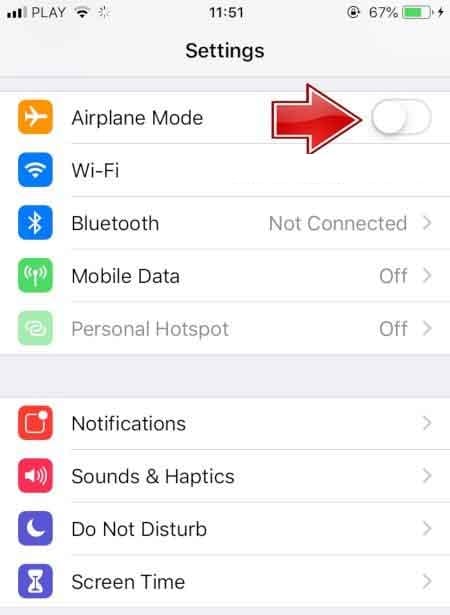
Løsning 4: Rengjør SIM-kortsporet
Du bør alltid holde SIM-kortsporet rent og støvfritt. Sensorene kan ikke identifisere SIM-kortet på grunn av støvet som har samlet seg i sporet.
For å gjøre dette, fjern SIM-sporet og rengjør sporet med kun en ny myk børste eller en binders. Sett SIM-ene tilbake i sporet og sett dem forsiktig inn igjen i sporet.
Løsning 5: Kontroller at telefonkontoen din er gyldig
Sjekk om telefonkontoen fortsatt er aktiv. Det er også sannsynlig at telefonkontoen ikke er aktiv. Det ville hjelpe hvis du hadde en legitim konto satt opp hos en telefonoperatør som trenger telefonen for å koble til nettverket deres. SIM-feilen kan vises hvis tjenesten din har blitt deaktivert, avsluttet eller har et annet problem.
Løsning 6: Se etter en oppdatering av iPhone Carrier-innstillinger
En annen grunn til at SIM-kortet ikke blir oppdaget på iPhone, er at telefonoperatøren kan ha endret innstillingene for hvordan telefonen kobles til nettverket, og du må oppdatere dem. Hvis problemet vedvarer, sjekk om en justering til iOS, iPhone-operativsystemet, er tilgjengelig. Før du gjør dette, sørg for at du er koblet til en Wi-Fi-tilkobling eller har en PC med nok batterilevetid. Bruk alle tilgjengelige oppdateringer for å sjekke om problemet er løst.
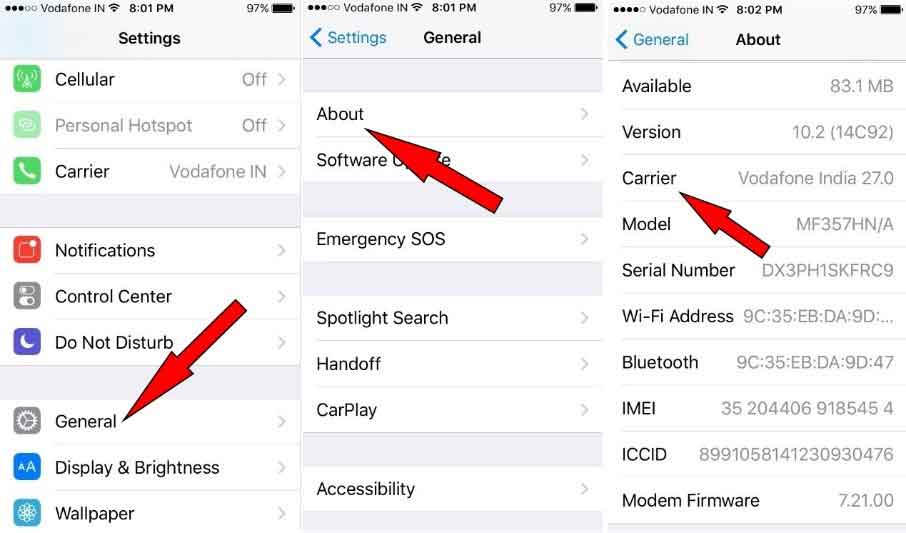
Løsning 7: Test enheten med et annet sim-kort
Hvis telefonen fungerer bra med andre SIM-kort, må du kontakte mobiloperatøren for å bytte ut kortet. Kortet kan svikte på grunn av mekanisk sammenbrudd, intern sammenbrudd, automatisk intern blokkering forårsaket av overskridelse av svitsjegrensen (bytte mellom nettverk). Denne blokkeringen ble laget for å forby kortkloning. Ved kloning er det et utvalg av alternativer og flere inkludering av kartet. Det er disse avslagene som populært kalles ‘avmagnetiserende’ sim.
Løsning 8: Tilbakestill telefonen til fabrikkinnstillinger
Det andre alternativet er å løse problemet selv for å tilbakestille telefonen til fabrikkinnstillingene helt. I dette tilfellet må du sørge for at all informasjon og kontakter er lagret et sted utenfor telefonen og kan gjenopprettes. Bedre å finne ut hvordan en ‘hard reset’ gjøres for modellen din. Det påkalles vanligvis ved å trykke på visse taster ved oppstart.
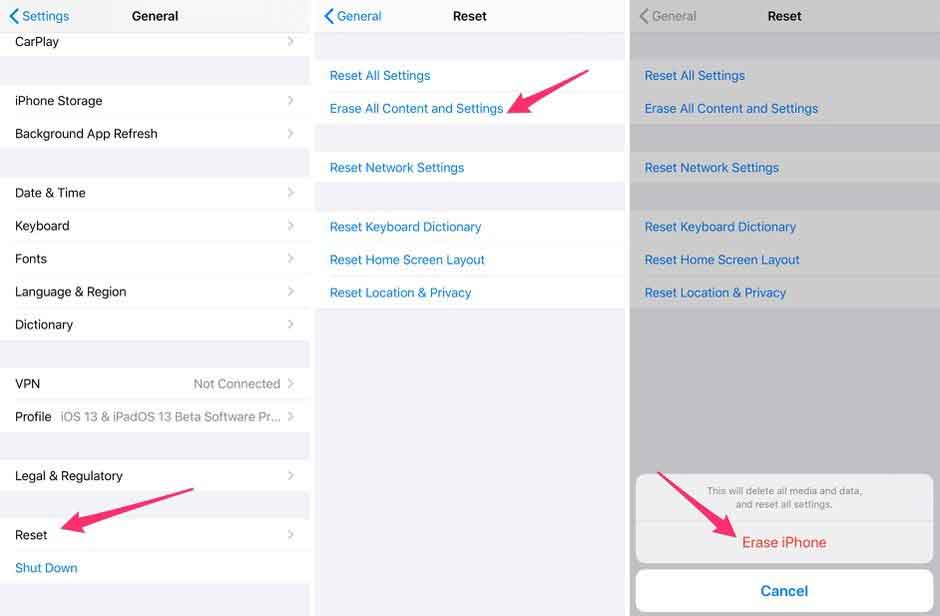
Løsning 9: Sjekk iOS-systemet ditt
Det er tider når du ikke har en sikkerhetskopi eller når iTunes ikke kan løse problemet. I dette tilfellet er bruk av iOS-systemgjenopprettingsprogramvare et utmerket valg.
Du kan bruke DrFoneTool – Systemreparasjon (iOS) for å fikse iOS-systemet ditt. Det kan ganske enkelt løse ethvert iOS-systemproblem og gjenopprette regulariteten til smarttelefonen din. Det spiller ingen rolle om du har et problem uten SIM-kort, et problem med svart skjerm, et problem med gjenopprettingsmodus, et problem med hvit skjerm eller et annet problem. Dr. Fone vil hjelpe deg med å løse problemet på mindre enn ti minutter og uten teknisk kunnskap.
Dr. Fone vil også oppgradere smarttelefonen til den nyeste iOS-versjonen. Den vil oppgradere den til en versjon som ikke er jailbroken. Vil også være enkelt hvis du tidligere har låst den opp. Med noen få enkle handlinger kan du raskt kurere problemet med iPhone uten SIM-kort.
Systemreparasjon av Dr. Fone er den enkleste måten å nedgradere iOS-enheten din på. Det er ikke behov for iTunes. iOS kan nedgraderes uten å miste data. Løs mange iOS-systemvansker som å sitte fast i reparasjonsmodus, se en hvit Apple-logo, se en tom skjerm, se en looping-skjerm og så videre. Med bare noen få klikk kan du løse alle iOS-systemproblemer som er kompatible med alle iPhone, iPads og iPod touch-enheter som er fullt kompatible med iOS 15 og nyere.

DrFoneTool – Systemreparasjon
Løs iPhone-problemer uten tap av data.
- Bare fiks iOS til normal, ikke noe tap av data i det hele tatt.
- Løs forskjellige iOS-systemproblemer fast i gjenopprettingsmodus, hvit Apple-logo, svart skjerm, looping ved start osv.
- Retter andre iPhone-feil og iTunes-feil, som f.eks iTunes feil 4013, 14 feil, iTunes feil 27,iTunes feil 9, Og mer.
- Fungerer for alle modeller av iPhone, iPad og iPod touch.
- Fullt kompatibel med den nyeste iOS-versjonen.

Trinn 1: Åpne Dr. Fone og koble iPhone til PC-en. Åpne DrFoneTool på systemet og velg ‘Appropriately Designed’ fra panelet.

Du må nå bruke lynledningen for å koble smarttelefonen til systemet. Etter at din iPhone er oppdaget, får du to alternativer. Det er to moduser: standard og avansert. Fordi problemet er mindre, må du velge standardmodus.

Hvis standardmodus ikke løser problemet, kan du prøve avansert modus. Før du bruker den avanserte modusen, må du imidlertid ta en sikkerhetskopi av dataene dine, siden det vil slette enhetens data.
Trinn 2: Få riktig iPhone-fastvare.
Dr. Fone vil automatisk gjenkjenne supermodellen til din iPhone. Den vil også vise hvilke iOS-versjoner som er tilgjengelige. For å fortsette, velg en modell fra listen og klikk ‘Start’.

Dette vil starte prosessen med å installere fastvaren du har valgt. Fordi filen er enorm, vil denne operasjonen ta litt tid. Som et resultat må du koble smarttelefonen til et solid nettverk for å fortsette nedlastingsprosessen uten avbrudd.
Merk: Hvis installasjonsprosedyren ikke starter umiddelbart, kan du starte den manuelt ved å bruke nettleseren til å klikke på ‘Last ned’-knappen. For å installere den nedlastede fastvaren på nytt, må du klikke på ‘Velg’.

Programmet vil sjekke den nedlastede iOS-oppdateringen etter at den har fullført nedlastingen.

Trinn 3: Tilbakestill iPhone til sin opprinnelige tilstand
Alt du trenger å gjøre er å velge ‘Fix Now’-knappen. Dette vil starte prosessen med å korrigere forskjellige feil på iOS-enheten din.

Reparasjonsprosedyren vil ta litt tid å fullføre. Etter at den er ferdig, må du sette den på vent for at smarttelefonen skal starte opp. Du vil legge merke til at problemet er løst.

DrFoneTool-systemreparasjon
DrFoneTool har vist seg å være en levedyktig løsning for en rekke iPhone OS-vansker. Wondershare har gjort en utrolig jobb, og det er mange flere løsninger for de fleste smarttelefoner. DrFoneTool System Repair er det beste verktøyet for å nedlasting og bruk.
konklusjonen
iPhone som ikke gjenkjenner SIM-kort under reaktiveringspolicy er et vanlig problem med både eldre og nye iPhones. I dette tilfellet kan du gå inn på sim-en og sjekke om den fortsatt viser at ingen sim er oppdaget. Hvis det er tilfelle, kan du bruke alternativene ovenfor. DrFoneTool – Skjermlås kan hjelpe deg med å overvinne det.
Siste artikler